Latence affichage menus déroulant
Utilisateur anonyme
-
Malekal_morte- Messages postés 184348 Date d'inscription Statut Modérateur, Contributeur sécurité Dernière intervention -
Malekal_morte- Messages postés 184348 Date d'inscription Statut Modérateur, Contributeur sécurité Dernière intervention -
Bonjour,
j'ai un soucis qui se manifeste n'importe quand depuis que je suis passée sous W10 il y a 4 mois de ça
lorsque j'ouvre un logiciel ou une page internet qui comporte un menu déroulant je n'ai que le cadre qui apparait et je dois attendre des fois 5/10mn pour que le texte s'affiche, ou me servir des flèches pour sélectionner une ligne, vu que je vois uniquement le contour de la fenêtre je peux cliquer à l'aveuglette et des fois j'arrive à choisir ce que je veux.
En essayant de faire un screen shot pour vous montrer j'ai remarqué que dès que je clic que la touche "src shot" l'affichage de mon menu apparait, mais du coup je dois passer ma vie a cliquer sur cette touche pour voir quoi que ce soit s'afficher à l'écran.. ça me fait la même chose sur certaines fenêtres de menu dans les logiciels, un cadre et le milieu transparent, quand je le bouge ca me fait une répétition de fenêtre. (je vous montre une photo prise avec mon tel)
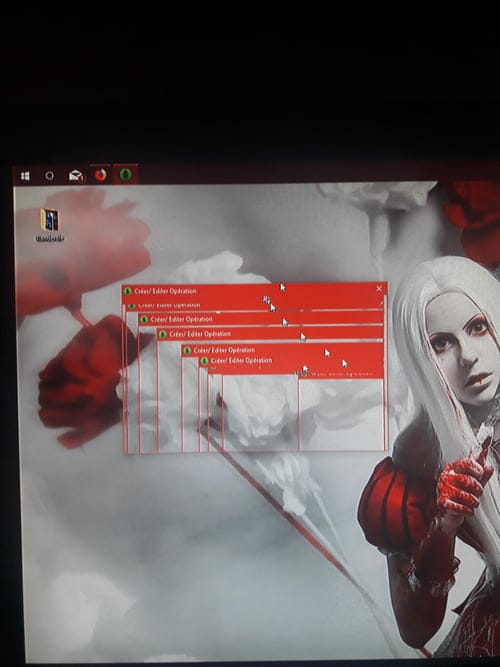
Le plus étrange c'est que des fois, tout fonctionne parfaitement et puis le lendemain tout beug et tout lag.. Est-ce que ça se pourrait que ce soit mes barrette de RAM qui lâchent ? Ma carte graphique est neuve et un pote l'a testé apparemment ça ne vient pas de là et mes pilotes sont à jour.
Merci d'avance a ceux qui pourront m'éclairer avant que mon pc passe par la fenêtre XD :)
j'ai un soucis qui se manifeste n'importe quand depuis que je suis passée sous W10 il y a 4 mois de ça
lorsque j'ouvre un logiciel ou une page internet qui comporte un menu déroulant je n'ai que le cadre qui apparait et je dois attendre des fois 5/10mn pour que le texte s'affiche, ou me servir des flèches pour sélectionner une ligne, vu que je vois uniquement le contour de la fenêtre je peux cliquer à l'aveuglette et des fois j'arrive à choisir ce que je veux.
En essayant de faire un screen shot pour vous montrer j'ai remarqué que dès que je clic que la touche "src shot" l'affichage de mon menu apparait, mais du coup je dois passer ma vie a cliquer sur cette touche pour voir quoi que ce soit s'afficher à l'écran.. ça me fait la même chose sur certaines fenêtres de menu dans les logiciels, un cadre et le milieu transparent, quand je le bouge ca me fait une répétition de fenêtre. (je vous montre une photo prise avec mon tel)
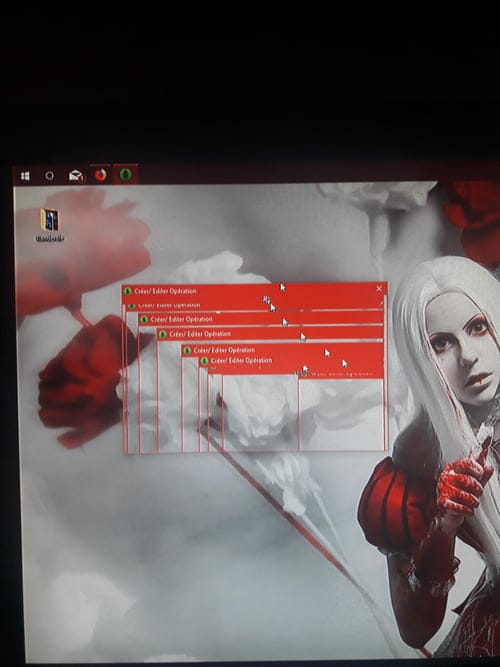
Le plus étrange c'est que des fois, tout fonctionne parfaitement et puis le lendemain tout beug et tout lag.. Est-ce que ça se pourrait que ce soit mes barrette de RAM qui lâchent ? Ma carte graphique est neuve et un pote l'a testé apparemment ça ne vient pas de là et mes pilotes sont à jour.
Merci d'avance a ceux qui pourront m'éclairer avant que mon pc passe par la fenêtre XD :)
A voir également:
- Latence affichage menus déroulant
- Menu déroulant excel - Guide
- Affichage double ecran - Guide
- Windows 11 affichage classique - Guide
- Excel menu déroulant en cascade - Guide
- Latence ram - Guide
3 réponses

Salut,
C''est une tablette ?
Faudrait vérifier dans le gestionnaire de tâches, les processus quand ça se met à ramer.
C''est une tablette ?
Faudrait vérifier dans le gestionnaire de tâches, les processus quand ça se met à ramer.

Tente ceci :
Tu peux lancer une vérficiation et réparation SFC
Sur la recherche Windows, tape invite de commandes
Sur le résultat, fais un clic droit puis exécuter en tant qu'administrateur.
Dans la fenêtre noire de l'invite de commandes, saisir sfc /scannow dans la fenêtre.
Voir cette image : https://www.malekal.com/wp-content/uploads/ouvrir-invite-commandes-administrateur-Windows10.gif
Cela doit te dire que la protection a détecté des éléments endommagés, qu'il faut redémarrer pour pouvoir les corriger. A ce moment là, redémarre.
Ensuite, lance une Réparation DISM
Toujours dans la fenêtre de l'invite de commandes, passez ces deux commandes successivements.
DISM /Online /Cleanup-image /Scanhealth
DISM /Online /Cleanup-image /Restorehealth
(attention, il y a un espace devant chaque commande commençant par / /Online /Cleanup-image etc)
Vérifie que l'analyse et réparation arrive bien au bout et aucune erreur ne s'affiche.
Redémarre l'ordinateur.
puis :
Pour vérifier l'ordinateur, je t'invite à faire cette analyse FRST et donner les rapports en retour :
Suis le tutoriel FRST. ( prends le temps de lire attentivement - tout y est bien expliqué ).
Télécharge et lance le scan FRST,
Attendre la fin du scan, un message indique que l'analyse est terminée.
Trois rapports FRST seront générés :
Envoie ces 3 rapports sur le site https://pjjoint.malekal.com/ afin de les partager.
En retour donne les 3 liens pjjoint qui mènent aux rapports ici dans une nouvelle réponse afin que l'on puisse les consulter.
Tu peux lancer une vérficiation et réparation SFC
Sur la recherche Windows, tape invite de commandes
Sur le résultat, fais un clic droit puis exécuter en tant qu'administrateur.
Dans la fenêtre noire de l'invite de commandes, saisir sfc /scannow dans la fenêtre.
Voir cette image : https://www.malekal.com/wp-content/uploads/ouvrir-invite-commandes-administrateur-Windows10.gif
Cela doit te dire que la protection a détecté des éléments endommagés, qu'il faut redémarrer pour pouvoir les corriger. A ce moment là, redémarre.
Ensuite, lance une Réparation DISM
Toujours dans la fenêtre de l'invite de commandes, passez ces deux commandes successivements.
DISM /Online /Cleanup-image /Scanhealth
DISM /Online /Cleanup-image /Restorehealth
(attention, il y a un espace devant chaque commande commençant par / /Online /Cleanup-image etc)
Vérifie que l'analyse et réparation arrive bien au bout et aucune erreur ne s'affiche.
Redémarre l'ordinateur.
puis :
Pour vérifier l'ordinateur, je t'invite à faire cette analyse FRST et donner les rapports en retour :
Suis le tutoriel FRST. ( prends le temps de lire attentivement - tout y est bien expliqué ).
Télécharge et lance le scan FRST,
Attendre la fin du scan, un message indique que l'analyse est terminée.
Trois rapports FRST seront générés :
- FRST.txt
- Shortcut.txt
- Additionnal.txt
Envoie ces 3 rapports sur le site https://pjjoint.malekal.com/ afin de les partager.
En retour donne les 3 liens pjjoint qui mènent aux rapports ici dans une nouvelle réponse afin que l'on puisse les consulter.

